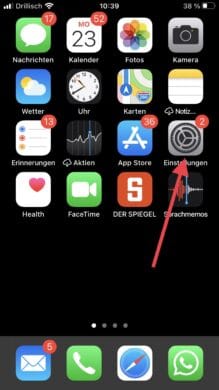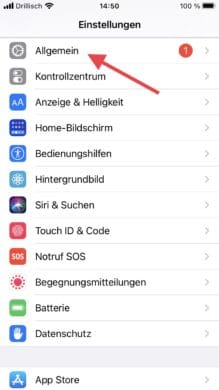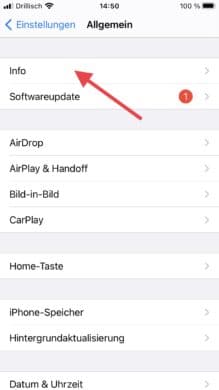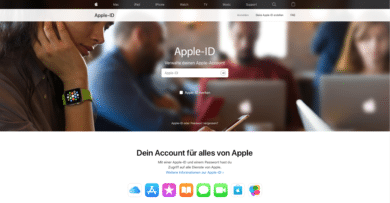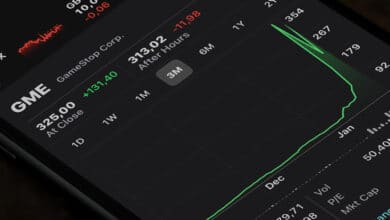Du und ich haben ihren persönlichen Personalausweis, damit wir uns ausweisen können. So kann man Individuen genauestens identifizieren. Doch solche persönlichen „Ausweisdokumente“ gibt es nicht nur für Menschen. Darüber hinaus besitzt beispielsweise jedes Auto eine Fahrzeugnummer. Selbst Fahrräder bekommen eine Rahmennummer, um identifiziert werden zu können. Bei Deinem iPhone sieht es nicht anders aus. Hier kommt die sogenannte IMEI-Nummer zum Einsatz. Diese sorgt dafür, dass ein Smartphone genauestens identifiziert werden kann. Sie besitzt 15 Stellen und ist bei jedem Gerät einzigartig.
Was sagt mir die IMEI-Nummer?
Vielen zaubern die 15 Stellen der IMEI Nummer nur ein großes Fragezeichen ins Gesicht. Dann kommt schnell die Frage, woraus sich die vielen Ziffern überhaupt zusammensetzen. Die ersten acht Ziffern stellen einen eigenständigen Code namens „Type Allocation Code“ (TAC) dar. Dieser sorgt dafür, dass man erkennen kann, dass es sich um ein iPhone handelt. Jeder Handytyp und damit auch jede iPhone-Generation hat seinen eigenen TAC. Die anschließenden sechs Zahlen stellen die Seriennummer des Gerätes dar. Besonders wichtig ist auch die allerletzte Ziffer. Diese Prüfziffer nennt man auch Check Digital (CD). Solltest Du ein iPhone mit GSM Dein eigen nennen, ist diese Ziffer stets 0.
Warum hat jedes iPhone eine IMEI-Nummer?
Natürlich setzen Smartphone-Hersteller nicht ohne Grund auf die IMEI-Nummer. Diese Zahlenkombination erfüllt einige wichtige Zwecke. Da man sich die Nummer jedoch anders als einen PIN oder Gerätecode nicht so einfach merken kann, ist sie im Gerät abgespeichert oder am Gerät abzulesen. Dementsprechend ist Deine IMEI-Nummer aber auch sehr schwer einzusehen, wenn Dein iPhone weg ist. Wir raten Dir also dazu, die IMEI-Nummer Deines iPhones aufzuschreiben und an einem sicheren Ort zu hinterlegen. Sollte Dein treuer Begleiter dann doch einmal verschwunden sein, hilft Dir die IMEI-Nummer auf jeden Fall weiter. Wenn Du nämlich den Verdacht hast, dass Dein teures Gerät gestohlen wurde, kannst Du Dich mit den 15 Ziffern an die Polizeidienststelle Deines Vertrauens wenden. Hier kannst Du eine entsprechende Anzeige aufgeben. Doch, wenn Dein iPhone gestohlen worden ist, solltest Du Dich zu aller erst an Deinen Netzbetreiber wenden. Mithilfe der IMEI kannst Du das Gerät nämlich sperren lassen.

Wenn die Polizei im Besitz Deiner IMEI ist, kann sie sich auf die Suche begeben. Zunächst gleichen die zuständigen Experten die 15 Ziffern mit den IMEIs von Smartphones ab, die bereits anderweitig beschlagnahmt wurden. Mit etwas Glück ist Dein geliebtes iPhone bereits unter den betroffenen Geräten. Ist dies nicht der Fall, gehen die Polizisten einen Schritt weiter. Sie versuchen, Dein iPhone mittels IMEI orten zu lassen. Dabei wird nicht die Polizei selbst aktiv. Sie legt die Ortung vielmehr in die Hände Deines Netzbetreibers. Dieser kann Dein iPhone nur dann orten, wenn es während des Vorgangs auch im eingeschalteten Betrieb ist. Darüber hinaus muss es zu diesem Zeitpunkt das Netz des Netzbetreibers nutzen. Hier liegt der Knackpunkt. Es wird nur wenige Diebe geben, die so dumm sind und im Anschluss an den Diebstahl die SIM-Karte im Gerät belassen. Ist diese weg, kann das Gerät nämlich nicht mehr geortet werden. Aber die IMEI ist hier keineswegs nutzlos. Schließlich kannst Du mit einer veranlassten Sperrung nicht nur dafür sorgen, dass das iPhone nicht mehr mit Deiner SIM-Karte genutzt werden kann. Darüber hinaus kann ein gesperrtes iPhone auch mit keiner anderen SIM-Karte genutzt werden. Neben diesen Situationen gibt es noch weitere, in denen der Nutzen einer IMEI deutlich wird. Diese sind ganz praktischer Natur. So musst Du Deine Seriennummer oder IMEI beispielsweise dann angeben, wenn Du eine Support-Anfrage bei Apple stellst. Auch bei einer Reklamation Deines Smartphones wirst Du häufig nach der IMEi des Geräts gefragt.
Dort findest Du die IMEI Deines iPhones
Es gibt unterschiedliche Wege, um die IMEI Deines iPhones herauszufinden. Besser gesagt kannst Du verschiedene Orte aufsuchen, wo sie niedergeschrieben ist. Der wohl einfachste Weg ist der Blick in die Einstellungen Deines Geräts. Doch darüber hinaus kannst Du die IMEI auf der Originalverpackung, in iTunes und sogar auf dem Gerät selbst wiederfinden. Auch auf dem Schiebefach der SIM-Karte steht die IMEI einiger iPhones niedergeschrieben. Wir zeigen Dir im Folgenden, wie Du bei den unterschiedlichen Generationen des iPhones die IMEI herausfinden kannst.
IMEI über Einstellungen herausfinden
Am einfachsten findest Du Deine IMEI über die Einstellungen des iPhones.
Schritt 1: Öffne die Einstellungen Deines iPhones (Symbol mit dem Zahnrad).
Schritt 2: Wähle nun den Punkt „Allgemein“.
Schritt 3: Wähle nun den Punkt „Info“.
Schritt 4: Nun kannst Du Deine Seriennummer einsehen. Diese hilft Dir bei Supportanfragen bei Apple bereits ein gutes Stück weiter.
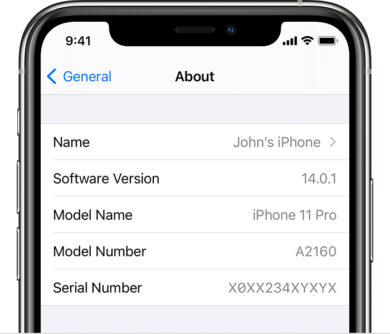
Schritt 5: Scrolle nun weiter herunter zu dem Punkt „IMEI“. Hier kannst Du Deine persönliche IMEI bzw. die Deines iPhones einsehen.
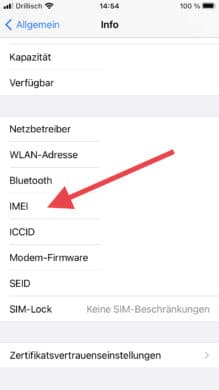
Was mache ich, wenn die IMEI nicht in den Einstellungen steht?
Bei manchen iPhones kann man die IMEI nicht in den Einstellungen einsehen. Dies hat in der Regel mit dem Netzbetreiber zu tun. Dann gibt es andere Möglichkeiten, die IMEI oder Seriennummer herauszufinden. So sorgt Apple dafür, dass die IMEI auch auf dem Gerät selbst abgelesen werden kann. Wichtig ist dies beispielsweise dann, wenn Du Dein iPhone aufgrund eines technischen Fehlers nicht mehr einschalten kannst. Dann ist das Öffnen der „Einstellungen“ nämlich nicht mehr möglich.
IMEI steht auf dem SIM-Fach
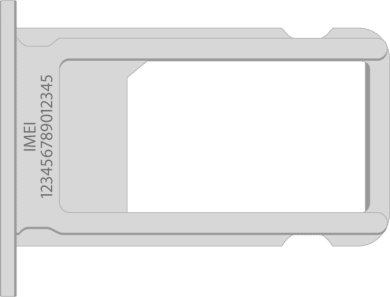
Die neueren Generationen der iPhone Familie setzen darauf, die IMEI auf das Fach für die SIM-Karte zu drucken. Namentlich gilt dies bei folgenden Modellen:
- iPhone 12
- iPhone 12 mini
- iPhone 12 Pro
- iPhone 12 Pro Max
- iPhone SE (2. Generation)
- iPhone 11
- iPhone 11 Pro
- iPhone 11 Pro Max
- iPhone XS
- iPhone XS Max
- iPhone XR
- iPhone X
- iPhone 8
- iPhone 8 Plus
- iPhone 7
- iPhone 7 Plus
- iPhone 6s
- iPhone 6s Plus
IMEI steht auf der Rückseite des Gerätes

Angehörige der iPhone Familie, die bereits etwas betagter sind, geben ihre IMEI an anderer Stelle preis. Hier musst Du einen Blick auf die Rückseite des Gerätes werfen, um die 15 Stellen zu entdecken. Dies ist bei folgenden Generationen der Fall:
- iPhone 6
- iPhone 6 Plus
- iPhone SE (1. Generation)
- iPhone 5s
- iPhone 5c
- iPhone 5
IMEI steht auf dem Fach der SIM-Karte
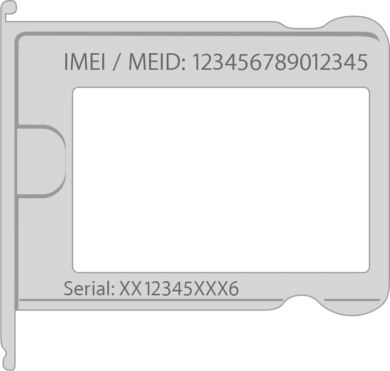
Wie die neuesten Modelle auch, setzten auch die ältesten der verfügbaren iPhones auf eine IMEI am Fach für die SIM-Karte. Da die damals verwendeten SIM-Karten noch größer waren, wählt man einen auffälligeren Ort für die IMEI. Darüber hinaus lässt sich hier neben der IMEI auch noch die Seriennummer des Modells ablesen. Bei folgenden Modellen kannst Du IMEI und Seriennummer an der oben abgebildeten Stelle finden:
- iPhone 3G
- iPhone 3GS
- iPhone 4 (GSM-Modell)
- iPhone 4s
IMEI per iTunes oder Finder herausfinden
Wenn Du auf Deinem PC oder Mac iTunes installiert hast, kannst Du die IMEI auch mithilfe der praktischen Software herausfinden. Dafür musst Du zunächst sicherstellen, dass iTunes auf dem neuesten Stand ist. Installiere unter Umständen ein entsprechendes Update. Anschließend schließt Du Dein iPhone an den PC oder Mac. Solltest Du einen Mac verwenden, auf dem macOS Catalina 10.15 oder eine neuere Version läuft, kannst Du auch den Finder nutzen. Bei einem älteren Mac oder PC setzt Du auf klassisches iTunes. Suche nun Dein iPhone in der Software.
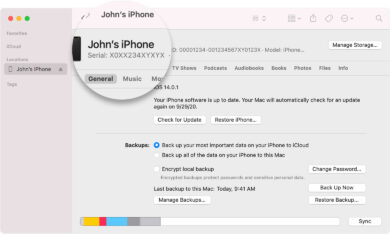
Hast Du es gefunden, wählst Du es aus. Hier wählst Du nun den Tab „Übersicht“. Im Zuge dessen werden Dir die näheren Informationen zu dem iPhone angezeigt. Du musst nun auf „Telefonnummer“ klicken, um Dir die IMEI und weitere wichtige Zahlen anzeigen zu lassen.
Und wenn Du Dein iPhone nicht griffbereit hast?
Doch was machst Du, wenn Du Dein iPhone gerade nicht griffbereit hast? Ein Blick in die Einstellungen oder auf das Gerät selbst ist dann selbstverständlich nicht möglich. Am relevantesten wird dieses Szenario wohl dann, wenn Dein iPhone gestohlen wurde oder Du es verloren hast. Wir zeigen Dir, wie Du auch ohne das iPhone selbst an dessen IMEI kommst. Schließlich gibt es einige unbekannte Stellen, an denen die wichtige Nummer notiert ist.
Wirf einen Blick ins Internet
Ein Weg, deine IMEI auch ohne iPhone zu finden, ist der Browser. Rufe hier die Webseite www.appleid.apple.com auf. Dort meldest Du Dich nun mit Deiner Apple-ID an, mit der Du auch auf Deinem iPhone angemeldet bist. Auf der Seite angekommen, scrollst Du herunter bis zu dem Punkt „Geräte“.
Unter diesem Abschnitt werden alle Geräte aufgelistet, die Du mit der entsprechenden Apple-ID verwendest. Hier musst Du nun Dein iPhone auswählen. Dabei kannst Du Dir die IMEI des Smartphones anzeigen lassen.
Schau doch mal auf die Verpackung des Geräts
Ein naheliegender, aber häufig übersehener Trick ist, auf die Rückseite der Verpackung zu sehen. Bist Du noch im Besitz der Originalverpackung, drehst Du diese um und schaust Dir die Zahlen rund um den Strichcode an.
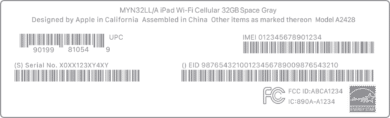
Hier kannst Du neben der Seriennummer Deines iPhones auch die wichtige IMEI finden.